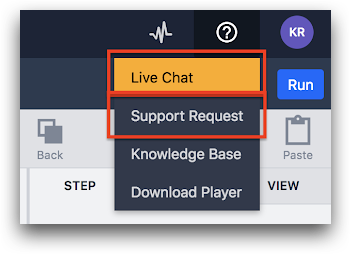如何排除奥豪斯秤与 Tulip Edge 设备之间的连接故障
本文将指导您完成重新建立奥豪斯秤与边缘设备之间的连接所需的步骤。
当奥豪斯秤停止向 Tulip Edge 设备发送信息时,您可以通过执行以下步骤排除故障:
原装奥豪斯秤

使用奥豪斯触摸屏菜单:
PC 输出
- 选择 "菜单
- 选择 "通信
- 选择 "打印设置
- 选择 "打印输出
- 选择 "打印选项 "并确保选择了 "PC
换行
- 选择 "菜单
- 选择 "通信
- 选择 "打印设置
- 选择 "换行 "并确保选择 "1 行
设备输出
- 选择 "菜单
- 选择 "通信
- 选择 "打印设置
- 选择 "自动打印 "并确保选择了 "连续打印
注意: 如果 Auto Print(自动打印)配置消失,请转动秤盘以触及秤盘下方的按钮,然后将其移动到解锁位置。
验证以下内容:菜单->锁定->通信未锁定
奥豪斯 Scout SJX 系列(精确到小数点后 2 位)
为型号
SJX1502N-E 设置连续打印模式。
确保设备未处于 "保持 "模式:
- 按住 "菜单 "不放,直到在屏幕上看到 "菜单
- 按 "否 "直到屏幕上显示 "MODE",然后按 "是"。
- 按 "否 "直到屏幕上显示 "保持",然后按 "是
- 按 "No "直到屏幕上显示 "Off",然后按 "Yes
- 按 "Exit "退出菜单
通过以下方法打开连续打印模式
- 按住 "Menu "不放,直到屏幕上显示 "MENU
- 按 "否 "直到屏幕上显示 "打印",然后按 "是
- 按 "否 "直到屏幕上显示 "A.Print",然后按 "是
- 按'No'直到屏幕上显示'Cont',然后按'Yes'。
- 按 "Exit "退出菜单
按住菜单按钮
- 按 "No "直到屏幕上显示 UsbDev,然后按 "Yes
- 按 "No "直到屏幕上显示 "ALt.CM",然后按 "Yes"。
- 按 "否 "直到屏幕上显示 Alt.P,然后按 "是
- 再次按 "Yes "确认
- 按 "菜单 "退出
一切就绪!现在 "保持 "模式已关闭,"连续 "模式已打开。如果还有其他问题,请尝试对设置菜单进行出厂重置,方法是进入菜单 -> 设置 -> 重置 -> 是,然后按 "是"。
在您的 Tulip 账户中配置奥豪斯天平
1- 在 Google Chrome 浏览器上打开您的 Tulip 账户 <your_account*>.*tulip.co 并从菜单栏中的 "车间 "选项卡导航到 "工作站"。
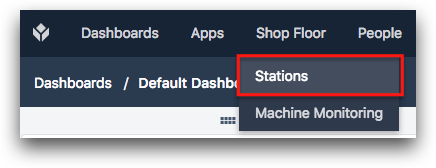
2- 确保 Tulip Edge 设备和你的显示器(即笔记本电脑、平板电脑或个人电脑)被分配到同一个站点。
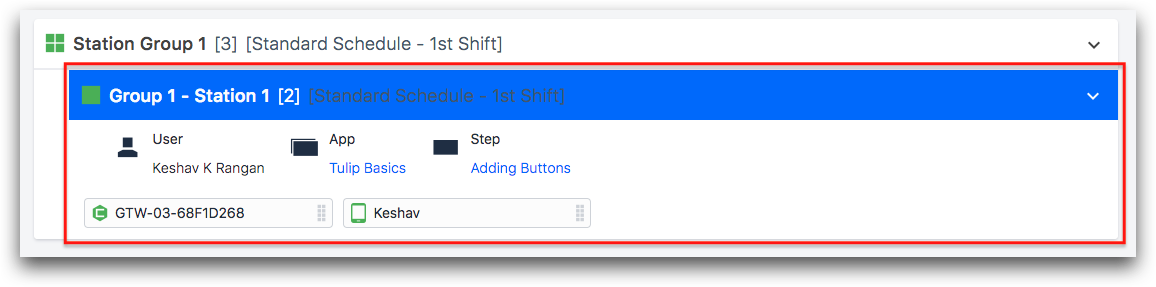
3- 现在,重新启动 Tulip 播放器中运行的应用程序,并测试 Ohaus 的连接性。
如果您仍然面临奥豪斯连接问题,请使用在线聊天选项联系我们或提交支持请求。